
デザイナーのベーコンです。
USB-Cケーブル1本で接続できるモバイルモニターを紹介します。
ポイントは
・ケーブル1本でつながる(電気もパソコンから供給、電池食うけどね)
・モニターにスタンド付き
・HDMI INもある
・薄くて軽い
・専用のケース付き(ポケットもついてる)
かゆいところに手が届くモバイルモニターです。
家の中でも使うとき出したり、外に持ち出すのも便利です。
めちゃくちゃ時代進んでるわ。
詳しく紹介します。
GeChic モバイルモニター On-Lap M505E 15.6インチ

サイズは15.6インチのモバイルモニターです。
モニターが2つあるとどんな風に便利かと言うと…
・資料を見比べる
・資料を出しながらデザインする、ブログ書く
みたいな使い方をすると作業時間の短縮になります。
僕は普段モニター無しで、MacBookだけで仕事しているけど画面切り替えばっかりしていやだなーと思うときがあります。
資料とかは別で出したほうがいいですね。
ただしTwitterをずっと出しっぱ、みたいな使い方はあまりおすすめしません、結果、作業効率落ちてますよ!
ポイントに戻ります。僕が思うこのモバイルモニターのポイントは5つ
①ケーブル1本でつながる(電気もパソコンから供給、電池食うけどね)

一番いいなと思ったポイントはケーブル1本でつながることです。
パソコンから電源も供給できるのは最高です。
ケーブル変換するとか、なにをどうやってつなぐとか…そういう一手間がたくさんあることでいろいろな物って使わなくなるんですよね
付属品でUSB-Cケーブルとモニターの供給のUSBがついています。
MacBook Airに付属の充電ケーブルだとうまくつながらない時があったのでご注意ください。
②モニターにスタンド付き

ケーブル1本でつながるだけじゃなくて、スタンドが付属しています。
付属っていうか一体型。
モニタースタンドが取り付け式ならすぐに無くす自信があるんで、くっついている仕様で良かったです。
安定性もあるしめちゃくちゃいい
しかもこのスタンド部分にボタン類があります。
シンプル、たくさん機能はいらんのよ。

電源も光るからわかりやすい、余計な昨日がないのは嬉しいです。
③HDMI INもある

入力がUSB-CだけじゃなくてHDMI入力があるのもいいです
カメラのチェック用とかSwitchでゲームするとかそういう用途にも使えます。
あと、HDMIアウトがあるので、そのままモニターをつないでいけるのもいいですね。
サイズ的にも15.6インチあればゲームやテレビの用途としても十分使えます
④薄くて軽い
そして思ったより薄い
軽い
重さは
僕のノースフェースのリュックにも入ります。
そして次で書くけど、専用のケースがついているのもポイント高かった
⑤専用のケース付き(ポケットもついてる)

専用のケースです。
ふかふかしているわけじゃないけどジャストフィットです。
見た目もいいし、ポケットが付いているのもいいですよね、ここにケーブル入れています
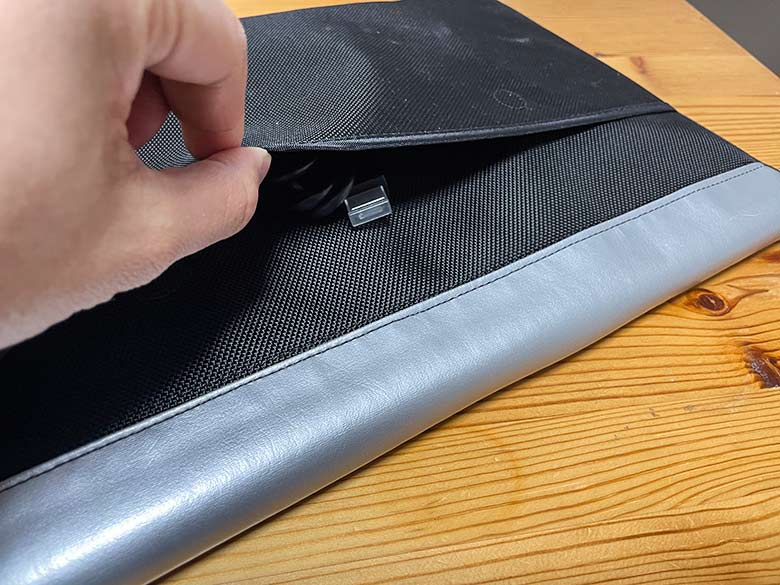
いいところばかり言ったので悪いところを探す

初めてのモバイルモニターですがわかったんですよ。
これ良いやつだって
もっと安いやつだと、
・スタンドが別
・ケースが必要
・ボタンが複雑
とかそういうのがあるんだろうなというのがわかる。
On-Lap M505E徹底的に使いやすさ重視で考えられて作られているのがわかります。
そのうえでイマイチなポイントを上げるとすると
画質
は微妙かもしれません。
マックと比べると テンテンがみえるというか、ドットが見えます
良いディスプレイになれすぎるとこうなるのねという感じですが
あと、なんだろう。モバイルにしては大きいですかね?
それは使いみちによる気もします。
家で使うとしたらちょっと位置が低いので、もっと高さを出したほうが肩こらなそうだなあという感じでしょうか
ああ、あと金額ですね、いいやつなのでちょっと高いです。
まとめ

この写真はカフェです。
持ち運べるサイズと重さ(2.48 Kg)でバリバリ働くフリーランスの味方のディスプレイでした。
M505E付属品

付属品:HDMI-A to micro-HDMIケーブル 1.2m、USB Type-Cケーブル 1.0m、USB Type-C(メス) to USB-A(オス)アダプター、5V-2A電源アダプター、収納ケース、ユーザーマニュアル
M505Eインターフェース
イヤホンジャック
HDMI OUT
HDMI IN
USB-C(DP Alt)
DC IN
セキュリティスロット
電源ランプ
電源ボタン
音量を上げる
音量を下げる
メニュー/選択
入力選択/終了


